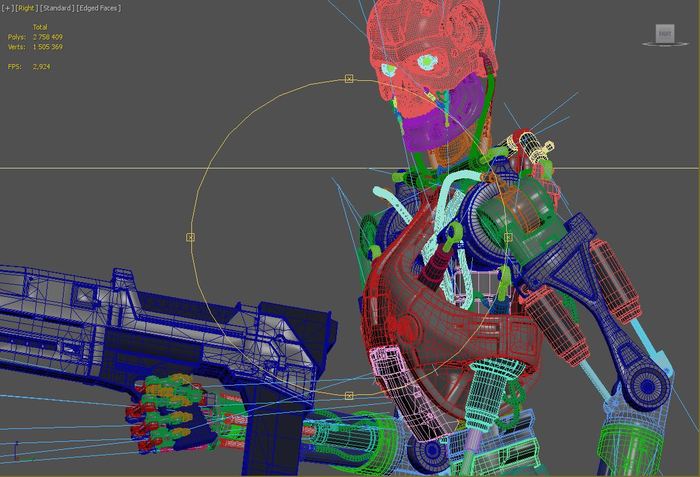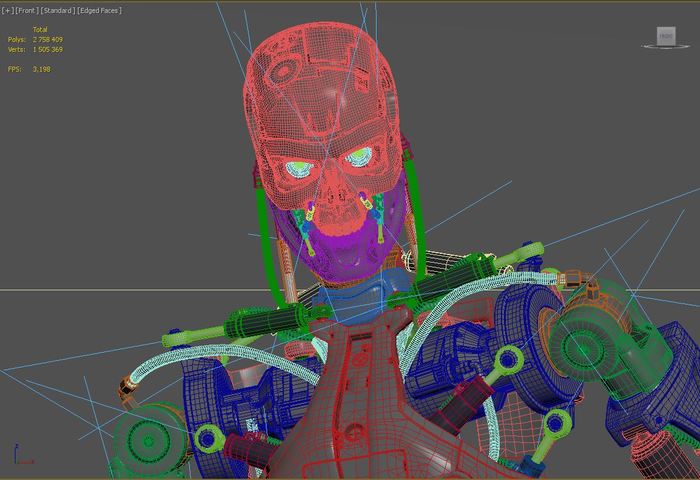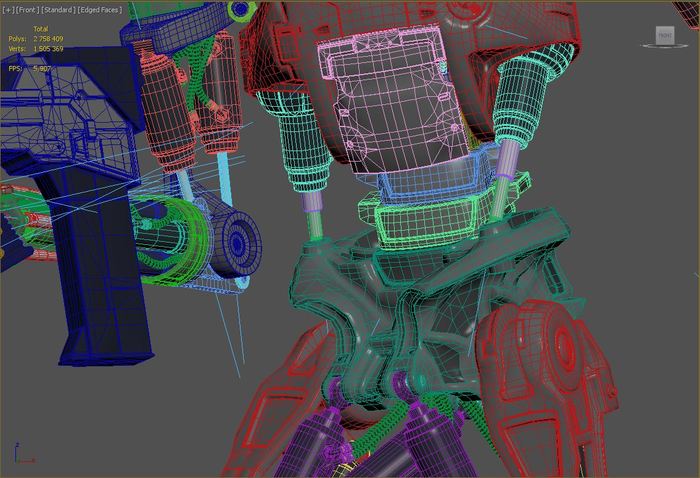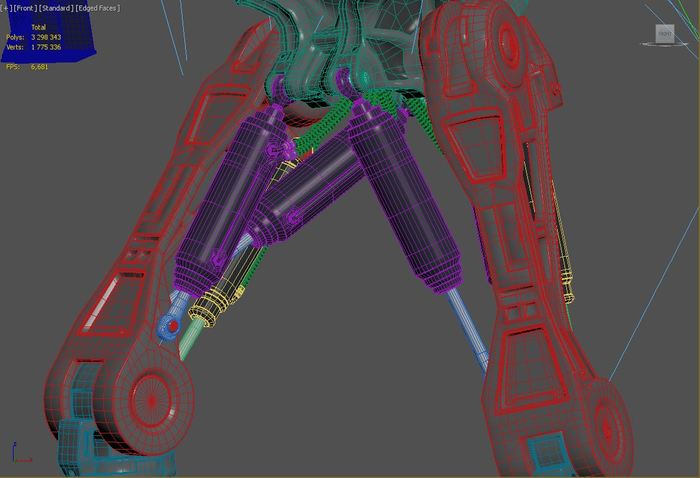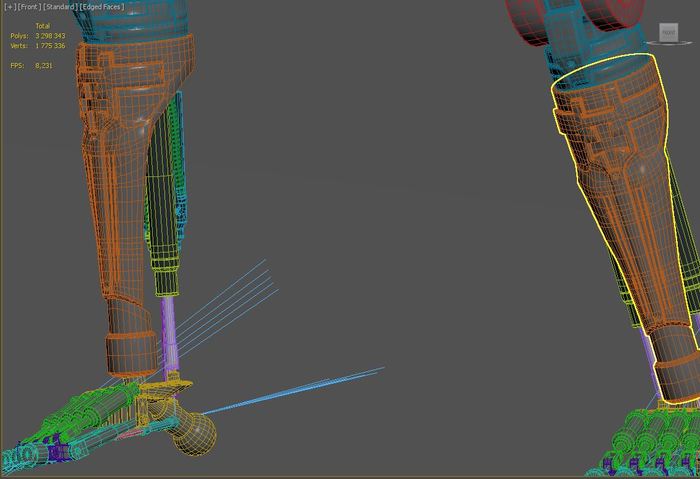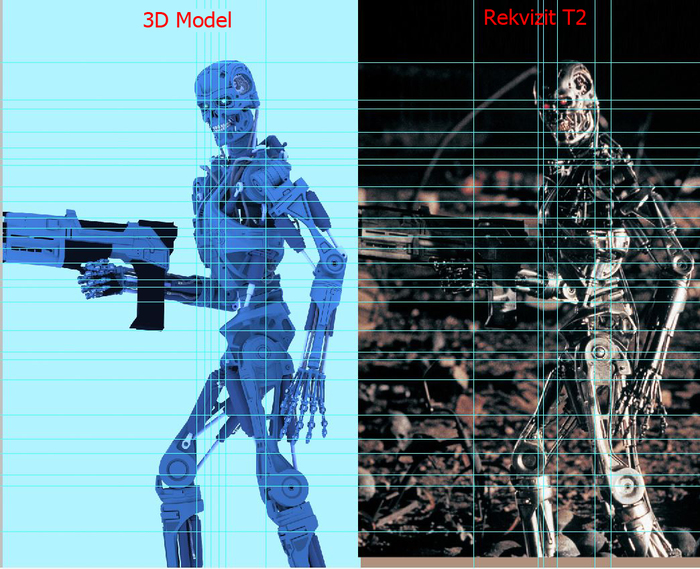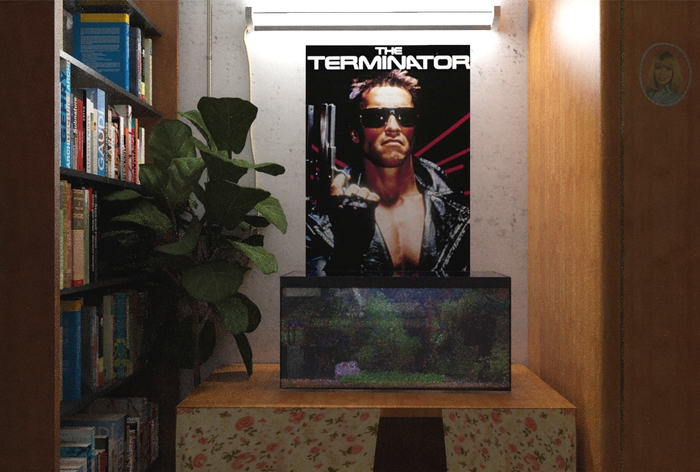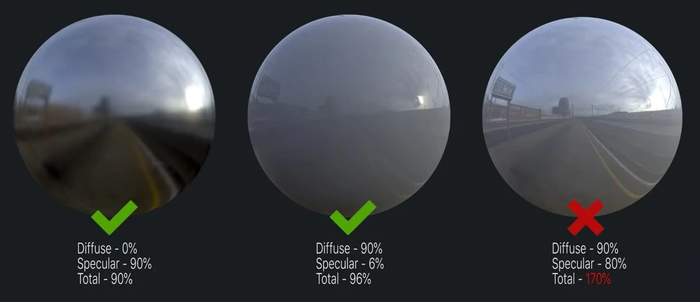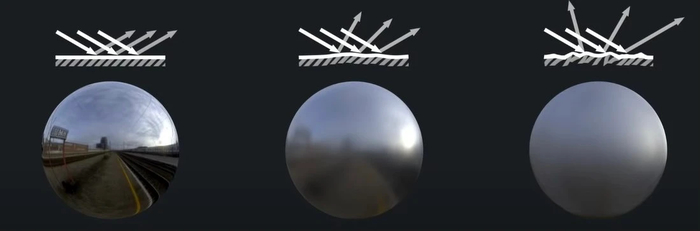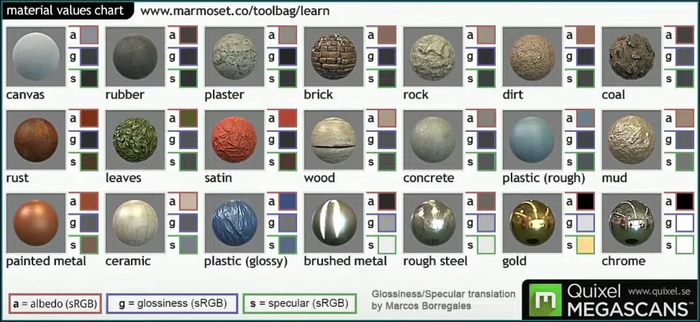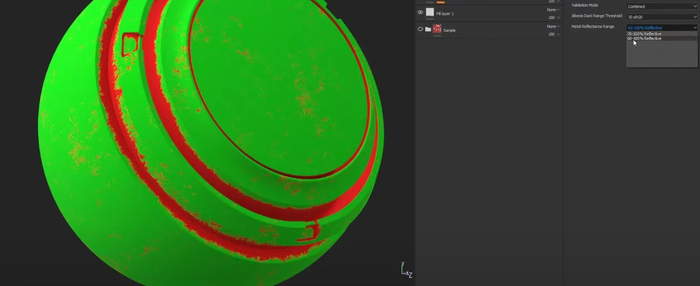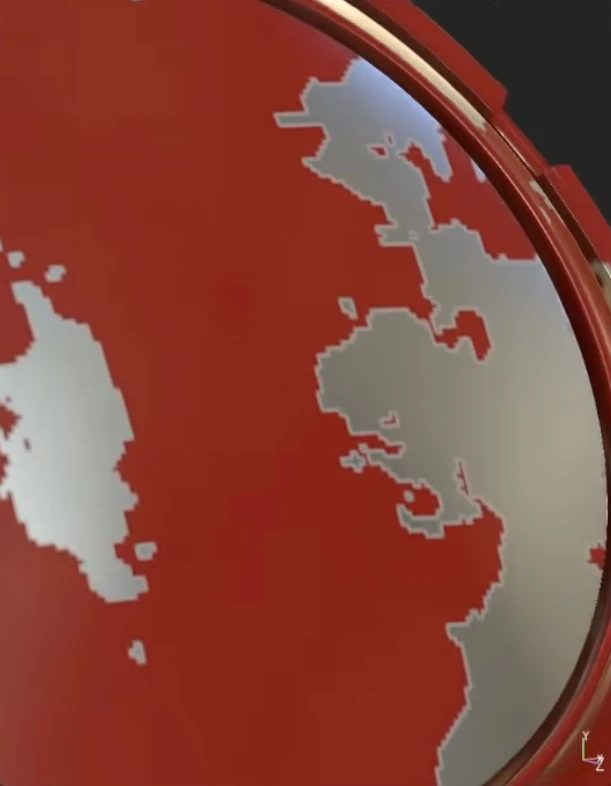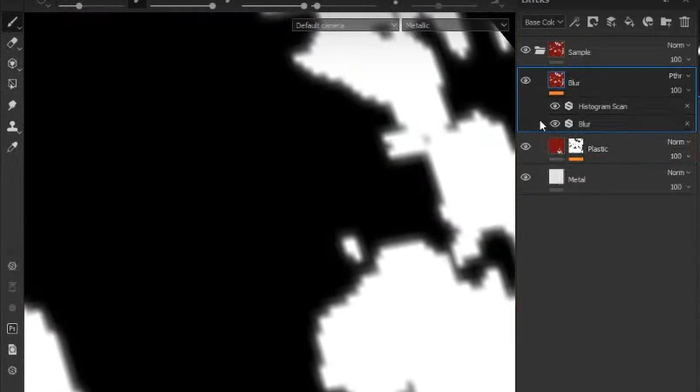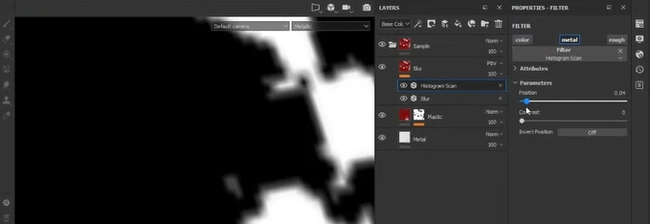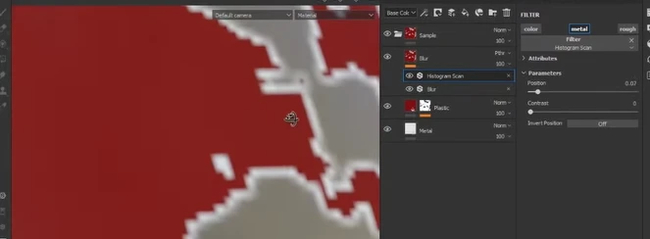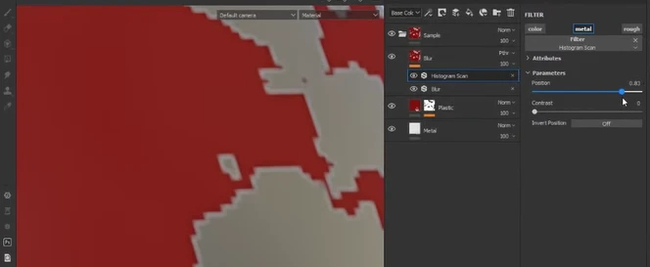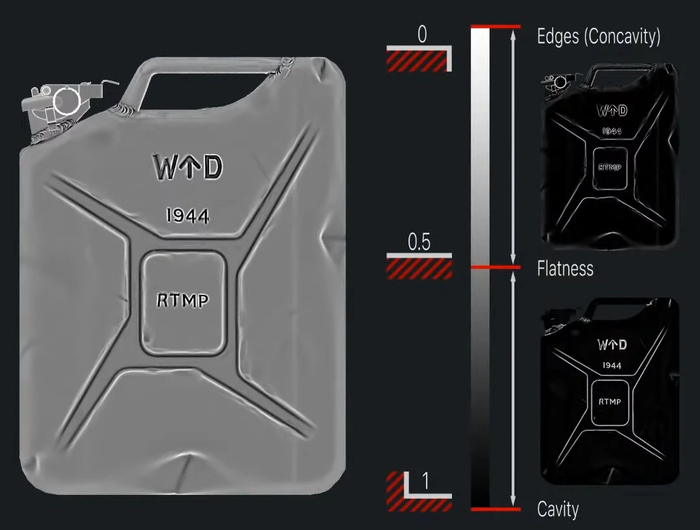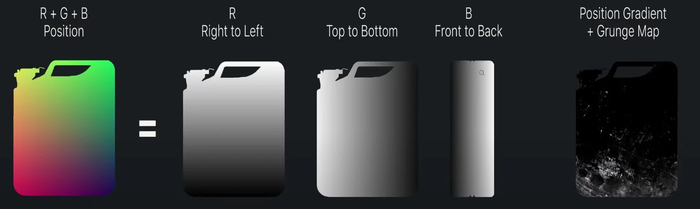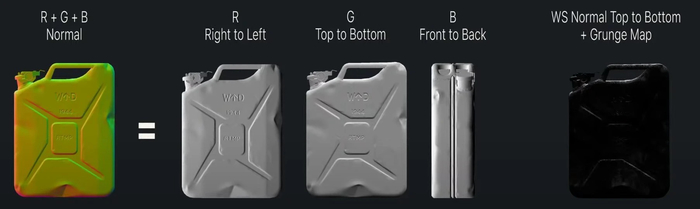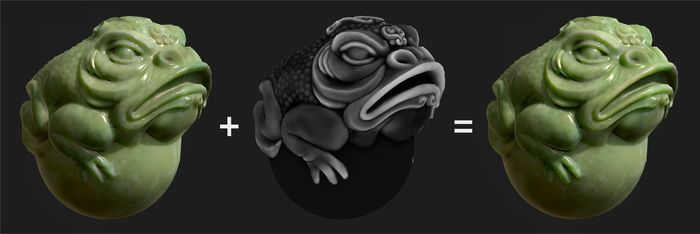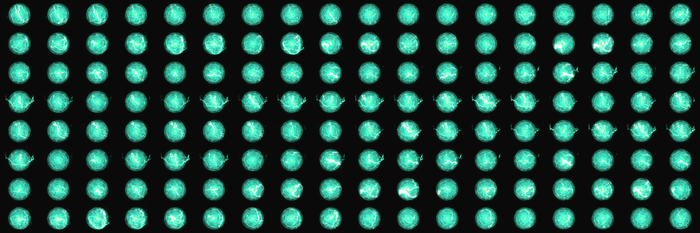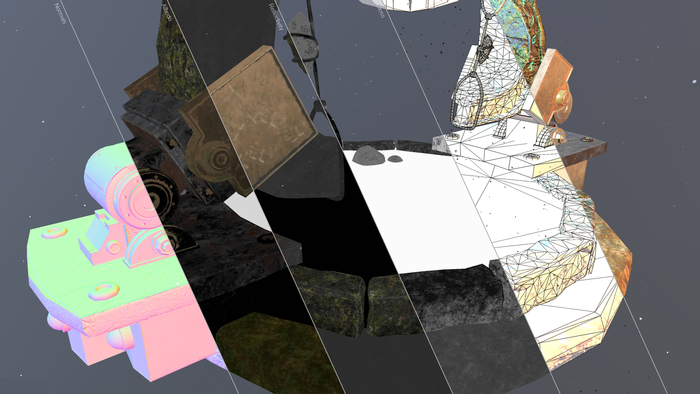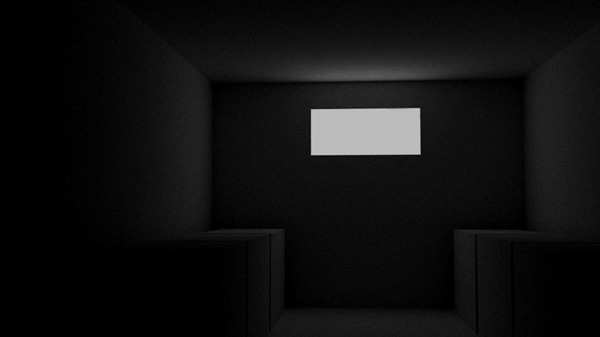Ретопология в блендере авто
RetopologyпѓЃ
Retopology is the process of simplifying the topology of a mesh to make it cleaner and easier to work with. Retopology is need for mangled topology resulting from sculpting or generated topology, for example from a 3D scan. Meshes often need to be retopologized if the mesh is going to be deformed in some way. Deformations can include rigging or physics simulations such as cloth or soft body. Retopology can be done by hand by manipulating geometry in Edit Mode or through automated methods.
Using the Poly Build ToolпѓЃ
RemeshingпѓЃ
Object Mode, Sculpt Mode
Properties ‣ Object Data ‣ Remesh
Remeshing only works on the original mesh data and ignores generated geometry from modifiers, shape keys, rigging, etc.
VoxelпѓЃ
The Voxel Remesher uses OpenVDB to generate a new manifold mesh from the current geometry. It produces a mesh with perfectly even distributed topology and it does not have any performance penalty once the new mesh is calculated. This makes the voxel remesher great for sculpting as it is possible to sculpt at a much higher level of detail than using other features like dyntopo which often adds more performance overhead.
Reduces the final face count by simplifying geometry where detail is not needed. This introduce triangulation to faces that do not need as much detail. Note, an Adaptivity value greater than zero disables Fix Poles.
Tries to produce less Poles at the cost of some performance to produce a better topological flow.
Tells the algorithm to try to preserve the original volume of the mesh. Enabling this could make the operator slower depending on the complexity of the mesh.
Reprojects the paint mask onto the new mesh.
Reprojects Face Sets onto the new mesh.
Performs the remeshing operation to create a new manifold mesh based on the volume of the current mesh. Performing this will lose all mesh object data layers associated with the original mesh.
QuadпѓЃ
The Quad remesh uses the Quadriflow algorithm to create a Quad based mesh with few poles and edge loops following the curvature of the surface. This method is relatively slow but generates a higher quality output for final topology.
Performing Quadriflow Remesh will lose all mesh object data layers associated with the original mesh.
Opens a pop-up used to set parameters for the remesh operation.
Use Paint Symmetry
Generates a symmetrical mesh using the Mesh Symmetry options.
Tells the algorithm to try to preserve sharp features of the mesh. Enabling this could make the operator slower depending on the complexity of the mesh.
Preserve Mesh Boundary
Tells the algorithm to try to preserve the original volume of the mesh. Enabling this could make the operator slower depending on the complexity of the mesh.
Preserve Paint Mask
Reprojects the Paint Mask onto the new mesh.
Applies the Smooth Normals operator to the resulting mesh.
How to specify the amount of detail for the new mesh.
Specify target number of faces relative to the current mesh.
Input target edge length in the new mesh.
Input target number of faces in the new mesh.
Random Seed to use with the solver; different seeds will cause the remesher to generate different quad layouts on the mesh.
© Copyright : This page is licensed under a CC-BY-SA 4.0 Int. License. Last updated on 12/28/2021.
Ретопология стилизованного персонажа
Привет! Мы продолжаем цикл статей по пайплайну разработки стилизованных персонажей. Сегодня ты узнаешь что такое этап ретопологии и как его делать на примере нашей модели.
Ретопология — второй этап ААА-пайплайна. На прошлом этапе мы сделали скульпт, а сейчас будем делать lowpoly модель.
Что тебя ждёт сегодня
Не забудь подписаться на нас, чтобы не пропустить следующий выпуск!
Мы в VK, Facebook, Instagram и Youtube.
#1 Что такое ретопология, зачем нужна?
Как ты помнишь, мы показываем весь пайплайн производства стилизованных персонажей. Мы уже сделали скульпт нашего персонажа:
Скульпт нашего персонажа
В дальнейшем хотим добавить на него текстуры, сделать риг и анимацию. И чтобы эту модель можно было использовать для компьютерной игры.
Проблема в том, что у нашего скульпта 7 миллионов полигонов:
У нашего скульпта более 7 миллионов полигонов
Затем мы перенесём детализацию с нашего скульпта на lowpoly модель через Normal Map, используя технологию запечки.
Чтобы ты понял, как работает эта технология, мы написали огромную теоретическую статью про сетку. Обязательно прочитай её, если хочешь понять как работает комбинация: Lowpoly + Normal Map.
Как это работает, ты узнаешь в этой статье.
С теорией мы закончили.
Сейчас нам нужно сделать lowpoly модель, то есть создать упрощённую сетку для нашего персонажа.
Этот процесс начинается с того, что нужно подготовить наш скульпт в ZBrush к ретопологии.
#2 Экспорт скульпта из ZBrush
Открываем наш скульпт в программе Zbrush:
Наш скульпт в ZBrush
Для наглядности мы покажем процесс ретопологии на примере шлема, а затем рассмотрим особенности ретопа других элементов нашего стилизованного персонажа.
Этот шлем сегодня будем ретопить
Начало работы
Когда мы лепили нашу модель, мы почти не думали о топологии. Тогда нашей задачей было передать форму и стилистику.
Сейчас нам нужно проверить всю геометрию и слегка оптимизировать.
Первым делом, ищем зазоры в местах стыков двух разных элементов:
Чтобы не создавать лишних полигонов, по возможности, желательно прижать ремешок к поверхности:
Прижимаем геометрию, чтобы не было зазора
Раз мы внесли изменения в наш скульпт, не забываем сохранить изменения, чтобы в дальнейшем, скульпт и lowpoly модель были идентичной формы.
Прежде чем мы пойдём дальше, необходимо покрасить модель в разные цвета, чтобы в будущем запечь эти цвета в ID Map.
#Шаг 1: Красим модель для ID Map
Эта карта нужна, чтобы в процессе текстурирования было удобно выделять разные элементы нашей модели. Например, чтобы можно было выделить только шлем или только рога, или только ткань.
На этом этапе мы не запекаем карту, а просто красим модель в разные цвета.
Это не текстуры и не цвета будущей модели, нужно визуально разделить разные объекты, чтобы при текстурировании можно было выбирать их по отдельности.
Потому что когда будем ретопить, вся сетка будет единой. И выбрать, например, только рога на шлеме уже не получится. Для этого разделяем объекты, красим в разные цвета в Zbrush. Все похожие детали = одинаковый цвет.
Цвета могут быть любыми, главное чтобы они были контрастными и отличались друг от друга.
Для этого:
— Берём кисть Move, жмём кнопку Y, чтобы переключиться на линейку.
— Жмём CTRL + Shift.
— Ведём курсор к границе с другим объектом.
— Так выберется тот объект, на который мы кликали.
Выбираем только шлем, без рогов и тряпки через кисть Move
Так мы выбрали только середину шлема.
Потом назначаем ей любой цвет во вкладке Color:
Красим выбранную область.
Всё хорошо, только покрасилось наоборот. Поэтому в нашем случае маску необходимо инвертировать.
Для этого жмём CTRL и жмём на пустое пространство:
Таким же образом красим все элементы в разные цвета:
Красим объекты в разные цвета для ID Map
#Шаг 2: Сохраняем хайполи
Готовим модель к ретопологии
Когда мы скульптили шлем, рога и тряпку на них, всё это было создано из разной геометрии.
В тот момент, когда мы в Maya будем создавать новую сетку, желательно на этапе скульпта объединить все элементы в одну топологию. Так будет проще работать в дальнейшем.
Шаг 1: Объединяем все элементы в одну сетку
Dynamesh объединил геометрию, но потерял детализацию из-за низкого разрешения
Как видишь, геометрия объединилась, но мы потеряли всю детализацию.Поэтому, не забываем подобрать подходящий Resolution, чтобы её сохранить.
Внешне ничего не изменилось, зато теперь геометрия единая
Геометрия объединилась, детализация сохранилась и работа в Maya стала немного проще.
Но, как ты помнишь, сетка в Zbrush супер плотная, сейчас только у шлема более 800 000 точек. А у всего персонажа их всё ещё более 7 миллионов, Maya скорее всего не сможет открыть такой файл.
Шаг 2: Убираем лишние полигоны
После этого, мы можем сказать программе, какой процент от текущего количества полигоном мы хотим оставить:
Оставляем 5% от текущего количества полигонов
Таким образом у нас осталось всего 43 000 полигонов, а формы сохранились.
На этом этапе нас это количество устраивает. А после ретопа в Maya останется ещё меньше.
#3 Ретопология в Maya
Если модель при импорте расположена как-то странно, это легко исправить.
Модель лежит не той оси
Такое происходит из-за того, что у разных программ есть разное понимание «верха» модели.
Теперь модель расположена нормально
Теперь нужно нажать на «магнитик», чтобы модель нельзя было выбрать или редактировать, а все новые полигоны лежали только на её поверхности:
Жмём на магнитик, чтобы запретить редактирование модели
После этой функции программа понимает, что это та поверхность, на которую мы будем назначать новую топологию.
Инструменты для работы
Нам понадобится окно Modeling Toolkit.
Внутри него нас интересуют 4 кнопки в разделе Tools:
4 инструмента, которые нужны для ретопологии
Список горячих клавиш для ретопологии
Итак, у нас уже есть наша модель.
Особенности функции Quad Draw и горячие клавиши
Как только мы создали первые точки через функцию Quad Draw, если зажать Shift и навести на область между ними, то программа подсветит область между ними. Это значит, что из этих точек можно создать новый полигон. Жмём левой кнопкой мыши, чтобы его создать:
Ставим 4 точки, наводим мышку и создаём новый полигон, используя клавишу Shift
Разумеется, при нажатии на сам вертекс, можно изменить его положение:
Изменяем положение вертекса
А если выделить конкретный Edge (линию) и зажать D, то можно создать новый полигон, который одна из сторон которого будет прилегать к текущему полигону. Эта функция называется Extend.
Создаём новый полигон, прилегающий к уже существующему, используя Extend (клавиша D)
Все новые точки и полигоны крепятся к уже созданной нами модели, то есть повторяют её форму.
Ещё парочка полезных горячих клавиш.
Если навести на полигон и зажать CTRL, можно создать внутри полигона новый эдж:
Клавиша CTRL создаёт новые эджи внутри выбранного полигона
Если нажать CTRL + Shift, то при нажатии на Edge он удалится:
Удаляем эдж, используя CTRL + Shift
Только что ты узнал все основные инструменты, которые нужны для работы.
Их очень мало и они достаточно просты для понимания.
Находим симметрию
Прежде чем мы начнём создавать полигоны, давай определимся, какие части модели у нас симметричны.
В нашем случае, мы можем сделать ретопологию правой части шлема, затем скопировать её, потом отразить и доработать.
Находим симметрию у модели, если она есть
Дальше мы просто будем создавать новую сетку поверх текущей. Задача не очень сложная, но достаточно рутинная.
#4 Нюансы ретопологии
Сейчас мы будем создавать lowpoly сетку и параллельно покажем самые важные моменты, которые встретятся по ходу работы.
Равномерность сетки
Следи за плотностью сетки, она должна быть равномерной.
Лучше всего начать создание новой сетки с крупных полигонов.Начинать сразу с мелких полигонов не всегда удобно. Хотя, это дело вкуса, нам удобнее начинать с крупных полигонов.
Важный момент — для стилизованных персонажей хорошая практика использовать лоуполи сетку, где по большей части используются ровные прямоугольные полигоны (квады).Про это подробнее будет расписано в конце статьи.
Вот пример, как делать не стоит:
Плохой пример: полигоны кривые, разного размера
Слишком вытянутые и кривые полигоны, разного размера — плохая практика. Игровые движки не очень хорошо их воспринимают.
Вот ещё один плохой пример:
Не делай так, пожалуйста
Мелкие детали
Дальше мы просто создаём всё больше полигонов, используя по большей части функции Quad Draw и Multicut:
Разбиваем на треугольники
В подобных местах, разбивай полигон на треугольники:
Делается это вот так:
Выравниваем сетку
Полигоны должны повторять форму исходной геометрии. Если видишь, что линия неровная, жми Shift эта функция поможет выровнять сетку:
Выравниваем сетку через Shift
Сложные места разбиваем на более мелкие полигоны:
При необходимости можно создавать мелкие полигоны
Работа с острыми углами
По возможности нужно избегать острые углы, но в случаях когда не получается этого сделать, обычно используют хард эжди, либо добавляют дополнительный бевел.
Про то, как работать с хард эджами, мы уже писали вот здесь.
Избегаем проблем с запечкой
В подобных местах мы видим, что наша сетка выходит за пределы геометрии.
Такие моменты будут плохо выглядеть при запекании.
Чтобы избежать проблем при запечке, обязательно добавляем несколько новых полигонов, чтобы лучше повторить исходную форму:
Завершение ретопологии шлема
Итак, ретопологию шлема мы закончили, сетка выглядит вот так:
Точно таким же образом, делается ретопология всего стилизованного персонажа.
Если ты помнишь нашего «бугая», его лоуполи выглядит вот так:
Лоуполи модель нашего стилизованного персонажа
Слева — модель после функции Decimation в ZBrush.
Справа — лоуполи модель, сделанная в Maya.
#5 Чек-лист по ретопологии
Подведём итоги. Сохрани чек-лист, чтобы не потерять!
Этап 1: Подготовка в ZBrush
Этап 2: Создание lowpoly модели
— Жмём на «магнит», чтобы заблокировать модель
— Создаём новую сетку поверх текущей, используя Modeling Toolkit → Tools
— Сохраняем лоуполи модель
Вся теоретическая часть
Если ты хочешь узнать про то, что такое вертекс нормали и то, как Normal Map обманывает с их помощью поведение игрового света — вся теоретическая часть по ретопологии написана в нашей статье про сетку.
#6 Особенности ретопа стилизованных персонажей
Делая ретоп стилизованного персонажа, не забывай про то, что будет с твоей сеткой на других этапах пайплайна.
Анимация
Смотри, есть очень важный момент, который следует учитывать при ретопологии стилизованных персонажей. Связан он с тем, как работает анимация.
Вот 2 прямоугольника, один состоит из 2 частей, другой — из 4:
Анимация деформирует твою геометрию. Давай согнём оба прямоугольника посередине:
А теперь давай посмотрим, что получилось:
Приглядись и увидишь, что геометрия, где было меньше полигонов, деформировалась сильнее.
Давай посмотрим, как эта особенность анимации влияет на ретопологию нашего персонажа.
Складки, шмотки
Присмотрись к этой ретопологии ткани:
Момент 1: Складки сделали треугольниками.
Чтобы они лучше повторяли форму исходной геометрии.
Момент 2: Сетка состоит примерно из одного количества лупов на складках, что и на ногах
Обрати внимание, что полигоны на складках находятся примерно на той же горизонтали, что и полигоны на ногах:
Если у разных элементов нашей модели горизонтальные линии будут примерно на одном уровне, при анимации не будет глюков. Ноги и ткань будут деформироваться примерно схожим образом и не будут сильно пересекаться.
Пальцы, кости
Всегда учитывай то, что эти места будут анимироваться.
Твоя задача — сделать так, чтобы ключевые точки анатомии персонажа не потеряли свою форму и персонаж не анимаровался как «пластилиновый».
Нужно усиливать сетку и повышать её плотность в таких местах.
Делается это следующим образом:
Сетка на местах, где находятся кости
В том месте, где находится кость, находится пересечение полигонов. А соседние полигоны расходятся по кругу.
Мышцы
Полигоны должны повторять форму мышцы и образовывать легко читаемую линию:
Ретопим мышцы груди
На этом скриншоте ты видишь, что мы добавили маленькие полигоны в нижней части мышцы (точка 1).
А в середине груди, в месте солнечного сплетения, мы сделали сетку из треугольников (точка 2). Так при анимации, например, повороте корпуса налево или направо, она точно не исказится.
Ретопология лица — отдельная, большая тема, достойная отдельной статьи.
Сложность в том, чтобы создать сетку, которая будет в дальнейшем реалистично анимироваться.
Мы нашли очень классную статью на PolyCount Wiki. Прочитав её, ты поймёшь, что ретопология лица персонажа, особенно с высокой степенью реализма — отдельная наука.
На крупных проектах, если ты моделишь людей, а не монстров, твоя работа выглядит следующим образом: тебе дают уже готовую сетку с лицом персонажа.
Там каждый полигон лежит на своём месте. А ты моделишь уже всё остальное.
У нашего персонажа всё гораздо проще, потому что у него высокая степень стилизации и низкая степень реализма. Соответственно, сетка достаточно простая:
Тем не менее, анимируется лицо вполне нормально, даже с такой простой сеткой:
Тестовая анимация для примера
#7 Технические моменты при ретопе персонажей
Работа с сеткой не так проста, как кажется на первый взгляд.
Давай разбираться!
Триангуляция
Работа выглядит следующим образом:
Шаг 1: Мы создаём лоуполи модель так, как мы писали в этой статье. На выходе получилась модель с квадами, в некоторых местах есть треугольники там, где они нужны. Эту версию лоуполи модели мы отправляем аниматору. С квадами ему будет проще работать.
Шаг 2: Непосредственно перед запечкой (на одном из последующих этапов пайплайна), мы сделаем триангуляцию, чтобы модель запеклась лучше.
Давай разберёмся, почему на шаге 1 мы создавали квады:
Как подружиться с аниматором
Как правило, аниматор — отдельный человек. Ты моделишь — он анимирует.
Всегда классно, когда вы хорошие друзья, поэтому при ретопе желательно учитывать то, как он будет работать с твоей моделью.
Аниматор будет привязывать к «костям» вертексы. Ему удобнее это делать в случае, когда модель состоит из квадов и есть лупы полигонов. В случае с ногой персонажа, как правило, это такие вертикальные или горизонтальные линии:
Вертикальные и горизонтальные эджи
Давай сравним, как будет выглядеть модель квадов и треугольников:
Слева — только треугольники. Справа — по большей части квады, плюс пара треугольников
Пробегись глазом по сетке и попробуй провести горизонтальную линию и почувствуешь, что когда есть куча треугольников, та же самая геометрия сложнее читается.
Именно поэтому многие трёхмерщики, в том числе и мы, делаем ретопологию стилизованных персонажем из немного вытянутых прямоугольников с примерно одинаковой плотностью.
Это не значит, что нельзя делать треугольники или квадраты. Там где они нужны, мы их добавляем, но основной «строительный материал» lowpoly сетки у нас — это прямоугольники.
На всякий случай скажем, в этом вопросе сложно найти однозначно 100% верный ответ. Читай ТЗ, общайся с командой разработки и поймёшь, каким полигонам отдать предпочтение.
Единая геометрия или нет
В нашем случае мы объединили почти всю геометрию в одну топологию.
Но шлем, меч и другие атрибуты мы сделали отдельной топологией.
Мы сделали так, потому что точно знали, что моделим персонажа для демонстрации работы по пайплайну, не более того.
Может быть ты видел шапки в Team Fortress или маски в PayDay 2?
Если на проекте будут разные скины брони или всевозможных шлемов и головных уборов — в таких случаях нужно их отдельной геометрией.
Обязательно читай ТЗ проекта, иначе потом будет больно. Уже слитую геометрию нельзя так просто разделить.
Задние стенки
Этот момент пишем для новичков.
В статье про сетку мы уже писали, почему у любого полигона передняя сторона видимая, а задняя — прозрачная.
Это значит, что если ты делаешь ретоп, например, шлема, не нужно делать сетку внутри. Почему? Камера в игре не увидит эту часть модели, поэтому экономь полигоны и своё время.
Внутреннюю часть не нужно делать, если её не видно в игре
Софт для ретопологии
Можно использовать любую удобную для тебя программу.
Мы работали Maya, но также для ретопа используют:
— 3Ds Max
— Blender
— 3D Coat
— Topogun
И другие программы. Принцип работы, который ты сегодня узнал универсален. Меняется только интерфейс и название функций.
Лимит на полигоны
Наш опыт показывает, что на большинстве проектов есть лимит в 20-80 тысяч полигонов на стилизованного персонажа. Иногда немного больше.
#8 Что делать после ретопологии
После ретопологии, следующий этап пайплайна — развёртка (UV).
А после развёртки мы будем запекать детализацию с хайполи на лоуполи.
Жди продолжения!
Подписывайся на нас, если ты ещё не с нами!
Мы в ВК, Facebook, Instagram и Youtube.
А если ты хочешь пройти весь пайплайн разработки стилизованного персонажа и получить индивидуальные фидбеки — ещё не поздно записаться на наш курс, который уже скоро стартует. Читай подробности в этой статье.
У нас есть бесплатный онлайн-курс, на котором ты сможешь узнать основы работы в ZBrush и создать свою первую модель за пару дней обучения
Зарегистрироваться
РЕТОПОЛОГИЯ головы персонажа Blender и её принципы
В данном видео я сделал ретопологию головы персонажа «Ведьма», которого я слепил в прошлом видео. И на примере ретопологии данного персонажа попытался объяснить как и зачем стоит её делать, и каким принципам стоит следовать.
CGI Media
2.2K поста 5.6K подписчиков
Правила сообщества
• Посты должны соответствовать тематике cообщества.
• Не допускается спам и нарушение правил сайта pikabu.
Terminator t-800 3d model V14
Terminator t-800 3d model V14
модель была создана исключительно по мотивам фильма Терминатор 2 Судный день (1991).
Swordfish
Наконец доделал модельку космического корабля из аниме «Cowboy Bebop» (советую смотреть именно аниме, а не сериал 2021 года))
See you space, cowboy
Моя недавняя работа, называю её «буквально моё состояние сейчас». Над названием ещё работаю)
Bolt pistol Warhammer 40k
Мультфильм
Видел своими глазами (в общем чате трёхмерщиков) как много труда и времени команда вложила в эти три минуты.
Милый мульт, стилизованный под «стоп-моушн» (когда передвигают объекты покадрово и фотографируют). Анимация и рендер созданы в свободном 3Д редакторе blender.
Модель персонажа по референсу в Blender
Недавно я сделала этот 3D фанарт.
Так она выглядит в самом комиксе:
А вот и моя модель в полный рост:
Если кого интересует, здесь процесс с нуля (timelapse):
Ответ на пост «О игрушках и осторожности»
Комната брата
Комната моего двоюродного брата из деревни.
восстановил по воспоминаниям и ощущениям атмосферы 1993 года
за качество рендеров извиняюсь заранее, задачи сделать идеально не стояло )
все косяки и недочеты знаю.
Bloody P93
Закончил проект по моей рабочей мышке. Делал в Blender, Substance Painter и After Effects. Больше 20 раз, наверное, переделывал. Это было моим тестовым заданием для студии из Германии.
А это видео, которое дало мне контракт с немецкой студией.
PBR для новичков — материалы, пайплайны и текстурные карты
Всё о работе с физически корректной визуализацией от преподавателя курса «Процедурный трип» Антона Агеева.
В июне на нашем YouTube-канале прошёл стрим с Антоном Агеевым, который уже больше семи лет занимается текстурами в игровой индустрии и успел поработать с Nival, Playrix и Game Insight. Антон рассказал, что такое PBR, разобрал параметры материалов, основные пайплайны работы и дополнительные текстуры.
На стриме он работал в Substance Painter и Marmoset Toolbag, но все принципы применимы и в других утилитах. Ниже пересказываем самые важные моменты стрима.
PBR расшифровывается как Physically Based Rendering — физически корректная визуализация. То есть, рендеринг материалов происходит с учётом законов физики. Основное преимущество материалов с этой технологией в том, что их можно использовать и в программах для рендеринга, и в игровых и неигровых движках — от одной утилиты к другой пайплайн материала не меняется.
Применяя одни и те же текстуры [PBR] в разных движках, вы будете получать немного разный результат, но если они правильно откалиброваны, то их суть будет оставаться неизменной и они будут выглядеть хорошо и в Unity, и в Unreal Engine, и в любом не-real time рендере с трассировкой.
Антон Агеев
Существует два основных типа материалов: диэлектрики и металлы. Их отличие во взаимодействии с освещением состоит в том, что металлы не пропускают внутрь себя свет.
У диэлектриков есть диффузное отражение, то есть лучи света проходят внутрь материала, рассеиваются, и после этого часть света поглощается, а часть выходит наружу. А ещё у диэлектриков белый блик.
Металлы не пропускают свет, а отражают его, частично или полностью, в результате чего получается цветной блик. Диэлектрики тоже отражают свет, но в гораздо меньшем количестве, чем металлы.
При падении света на материалы обоих типов действует эффект Френеля. Согласно ему степень отражений зависит от угла падения света на поверхность. Чем острее угол — тем больше света отразится. Отражающая же способность диэлектриков равна количеству света, которое отражает материал при освещении под прямым углом.
Закон сохранения энергии
В реальности по закону сохранения энергии количество отражённого света не может превысить количество поглощённого. В Marmoset Toolbag есть специальный чекбокс Conserve Energy, который «следит» за выполнением этого закона. Если он включён и сумма зеркальных и диффузных отражений равна 1 или больше, то диффузные отражения начинают затухать. А если зеркальные отражения равны 1, то диффузные отражения вообще перестают на что-то влиять. То есть сохраняется «реалистичность» материала.
Такая ситуация, то есть высокий показатель зеркальных отражений и отсутствие диффузных, характерна для металлов.
Когда вы настраиваете металлы, цвет диффузных отражений нужно убирать.
Антон Агеев
Albedo (диффузный цвет). Это сила и цвет диффузных отражений. У металлов их нет, поэтому Albedo у них чёрный. В текстуре Albedo в PBR, в отличие от пастгена, не должно быть запечённого освещения, бликов и теней. Цвет должен выглядеть так, будто взят с поверхности, которая обращена к камере под прямым углом и освещена 100% белым рассеянным светом. В Albedo лучше избегать ахроматических и «открытых» цветов, корректный диапазон для этого параметра — 50-245 в sRGB.
Reflectivity (отражающая способность). Это определяющий параметр при достижения достоверности любого материала, лучше всего брать его из готовых источников (например, в Substance Painter есть заготовки металлов).
Диапазон корректных значений для диэлектриков — 2-14%. 8-14% отражают редкие материалы вроде рубина или алмаза, а у большинства других показатель находится в диапазоне 4-6%. Диапазон металлов — 60-100%. 100% отражают некоторые чистые металлы, но они встречаются редко, так что лучше держаться в пределах 96%.
Как только Reflectivity падает ниже 60%, тут же должен подключаться цвет Albedo, потому что материалов, которые просто поглощают столько света и ничего не отдают назад, не существует.
Антон Агеев
Чистых материалов с коэффициентом отражений 14-60% почти не бывает. Такое значение может получиться только при сильном загрязнении или окислении. Также Reflectivity металлов в большинстве случаев никогда не меняется.
Microsurface (шероховатость/микрорельеф/глянцевость поверхности). Этот параметр указывает, насколько гладкой или шероховатой является поверхность вашего материала.
Очень часто новички путают Reflectivity и Microsurface, потому что им кажется, что если отражения чёткие, то материал отражает хорошо, а если размытые, то материал отражает плохо, хотя процент отражений никак не меняется. Гладкие поверхности просто отражают свет под правильными углами, а матовые — с большим количеством искажений.
Антон Агеев
Пример влияния рельефа на отражения
В работе с Microsurface тоже лучше избегать крайних значений. Для большинства материалов корректным диапазоном будет 0,1-0,9.
Существует два основных пайплайна, которые основаны на базовых параметрах: Specular/Gloss и Metallic/Roughness. Под пайплайном здесь имеется в виду не порядок действий при работе, а набор текстур материала.
Specular/Gloss. В этом пайплайне используется три основных текстуры: Diffuse, Specular и Glossiness.
С одной стороны, это простой для понимания пайплайн, с другой — сложный для настройки.
Антон Агеев
Параметр Diffuse отвечает за силу и цвет диффузных отражений. Specular — за силу и цвет зеркальных. Проверить правильность этого параметра относительно материала можно с помощью специальных таблиц, где за Specular отвечает цвет напротив буквы S. А параметр Glossiness отвечает за то насколько гладкая и шероховатая поверхность материала.
Калибровочная таблица от Quixel
Metallic/Roughness. Этот пайплайн, по словам Антона, сложнее для понимания, но проще для применения. За параметр Albedo в нём отвечает текстура BaseColor, за Reflectivity отвечает Metallic, а за Microsurface — текстура Roughness. Условно, Roughness и Glossiness — это инвертированные текстуры, то есть низкое значение первой соответствует высокому значению второй и наоборот.
Когда параметр Metallic равен 1, то текстура BaseColor отвечает за отражающую способность материала и работает аналогично параметру Specular из Specular/Gloss. Если же он равен 0, то BaseColor отвечает за силу и цвет диффузных отражений, то есть материал отражает свет как диэлектрик.
В данной системе мы не можем настроить числовое значение отражающей способности для диэлектриков, потому что, когда BaseColor отвечает за диффузное отражение, нет «крутилки», которая отвечает за процент отражения. Но на глаз отличить разницу этого показателя у диэлектрика сложно, поэтому в пайплайне отказались от этой настройки в угоду оптимизации — отражающая сила в нём заблокирована на 4% и её нельзя изменить.
Антон Агеев
Также, по словам Антона, многие считают, что Metallic не может быть равен промежуточному значению, но на самом деле «лок» на 0 или 1 обычно продиктован техническими ограничениями.
Правильность выставленных параметров в Substance Painter можно отследить с помощью фильтра PBR Validate. Его нужно применить поверх всего, что есть в документе — тогда некорректные с физической точки зрения зоны будут окрашены в красный цвет.
Пример использования PBR Validate
Преимущества и недостатки пайплайнов
У Specular/Gloss несколько минусов. Во-первых, он сложнее для новичков, потому что в работе с ним нужно постоянно сверяться с таблицами и следить за значением Specular. Во-вторых, он более ресурсоёмкий, потому что использует две цветные текстуры — цвет есть и у Diffuse, и у Specular.
Но в нём можно настроить числовое значение отражающей способности диэлектриков. Таким образом, если в одной текстуре используются несколько типов диэлектриков, можно более тонко настроить отражения для каждого из них.
В обоих пайплайнах в местах перехода одного материала в другой появляется «окантовка» шириной в один полупрозрачный пиксель, но в Specular/Gloss она не так заметна, потому что окрашена в чёрный, а в Metallic/Roughness у неё белый цвет.
«Окантовка» в Metallic/Roughness
Избежать этого можно, если повысить разрешение текстуры, или с помощью эффектов. Сначала нужно размыть текстуру Metallic, а затем с помощью фильтра Histogram Scan уменьшить или увеличить радиус размытия.
Открываем карту Metallic, размываем материал добавлением эффекта Blur и ползунком в Histogram Scan соотносим радиус размытия с окантовкой
Дополнительные текстуры — что это и как этим пользоваться
Помимо основных Albedo, Reflectivity и Microsurface существуют и необязательные вспомогательные текстуры, которые делают процесс работы удобнее или дополняют материал.
Curvature Map — это «карта кривизны», чёрно-белая текстура, на которой яркость пикселя показывает изменение кривизны поверхности. С помощью Curvature Map можно получить маски внутренних (Cavity) и внешних (Concavity) углов, а получить эту текстуру можно из Normal Map через конвертацию. О том, что такое Normal Map, мы подробно писали здесь.
Пример Curvature Map и зависимости цвета и кривизны
Для создания текстуры Антон сначала добавил на модель пустую маску, а затем добавил на неё карту Curvature. После этого он применил эффект Levels, который позволил специальным ползунком регулировать значение текстуры.
Ambient Occlusion — это текстура «самозатенения», которая может использоваться и как дополнительная, и как одна из основных текстур материала. В Marmoset Toolbag для неё есть отдельный слот, в котором её можно дополнить текстурой Cavity.
[Она показывает] тени, которые возникают в условиях полностью рассеянного освещения, то есть когда нет направленного источника, а есть просто среднее освещение вокруг, и есть места на модели, куда свет попадает меньше или больше.
Антон Агеев
На основе инвертированной AO с Curvature Map можно создать, например, текстуру загрязнения. Антон объяснил, как это работает, на примере модели канистры — грязь скапливается сильнее в труднодоступных местах, как и свет.
Position Map — эта текстура содержит несколько градиентов, которые проходят вдоль одной из осей модели. Она используется для создания различных эффектов вроде того же загрязнения.
World Space Normal — это текстура нормалей в мировых координатах. Она используется для создания базовых масок по схожему с Position Map принципу, но вместо однородного градиента World Space Normal учитывает топологию модели.
Её можно даже использовать в качестве Normal Map до тех пор, пока объект не поворачивается, так как в WSN сохранены данные мировых координат нормалей.
Color ID — это цветная текстура. Она содержит цветные маски, которые можно в любой программе конвертировать в чёрно-белые. Чаще всего её используют в двух случаях: при большом количестве деталей, которые не поддержаны геометрией, и моделировании однотипных ассетов с похожими материалами.
При работе на большом проекте вы можете договориться и выработать гайдлайн, по которому, например, материалу дерева в Color ID будет соответствовать красный цвет, а материалу резины — синий.
Антон Агеев
Пример Color ID на той же канистре
Thickness — «текстура толщины», на которой обозначается толщина поверхности в конкретном месте. Чем темнее пиксель — тем тоньше. Она запекается похожим с Ambient Occlusion образом. Если инвертировать нормали Ambient Occlusion, то получится текстура Thickness.
Она используется в основном для материалов с эффектом поверхностного рассеивания. Например, для человеческой кожи, некоторых камней и фруктов.
Малахитовая лягушка с текстурой Thickness
Ну погоди!
Заяц-волк
Magic island
После достаточно долгого перерыва решила вернуться к изучению 3D-моделирования. В этот раз разбиралась с моделингом под игры, скульптинг, ретопология, запечка и всё такое
Анимацию у сферы делала флипбуком и нормально вывести её на видео не получилось (может быть, что это даже и невозможно), поэтому вот запись из вьюпорта:
Сам флипбук выглядит вот так:
В самом начале сцена выглядела примерно так:
Конечно, есть недочеты и многое ещё впереди, но результатом на данном этапе я довольна. Работала в программах: Blender, Adobe Substance и Marmoset Toolbag 3.
Старый компьютерный клуб в Blender
Работа создавалась на конкурс, который проходим в дискорд-сервере madOrange
Финальный рендер с постобработкой
Проект мультфильма по произведениям Ивана Ефремова
Тайна Дан, биохимик
«Есть только один настоящий путь в космос – от избытка сил, с устроенной планеты на поиски братьев по разуму и культуре. А для этого человек должен обеими ногами крепко стоять на Земле, переделывая её радостным трудом и становясь всё богаче и крепче духовно». Иван Ефремов «Лезвие бритвы»
Глаза моих собеседников, художников излучают доброту и горят энтузиазмом. Интервью с ними оказалось одним из самых приятных в моей жизни.
– Слава, что представляет из себя ваш проект 37-я звёздная?
– Спасибо, что наш проект так заинтересовал вас и вызывает внимание у любителей и не только любителей научной фантастики.
Как уже вы сказали ранее, наш проект задумался как художественно-анимационное воплощение мира и образов творчества Ивана Ефремова. Анимация как жанр и форма выражения очень схожа с научно-фантастической литературой в том, что и там, и тут художник (писатель) или группа авторов, сами конструируют и фантазируют мир, который хотят открыть человеку, своему современнику. Также анимация (в отличие от игрового кино), как и написанная книга для читателя, оставляет зрителю свободу для своего личного воображения, для дальнейшей фантазии увиденного, что важно для продолжения жизни образов, героев произведения в мыслях и чувствах каждого неравнодушного зрителя. Поэтому мы выбрали подобную форму выражения. Фильм или сериал (об этом мы также ещё размышляем) будет совмещать сложившиеся традиции классической анимации с уже давно современными трехмерными цифровыми технологиями.
– На какой стадии разработки находится проект в настоящее время?
– Сейчас – самый ответственный и кропотливый этап, подготовительно-концептуальный, и тут есть ряд направлений: 1. Работаем над характерами образов героев, над их физически-эмоциональным состоянием в различных ключевых точках сценария 2. Над технической сферой космических аппаратов и их динамикой движения 3. Над образом планеты «железной звёзды» и её обитателями.